Kako postaviti zadani preglednik u Android Marshmallow
Iako je verzija Androida Chrome odličan web preglednik i dosljedno je svrstana među najbolje ocijenjene opcije, možda imate drugi preglednik koji biste radije koristili. Međutim, možda ćete pronaći da se veze sa web stranica koje otvorite u e-porukama ili tekstualnim porukama otvaraju u Chromeu umjesto preglednika koji biste željeli. To je zbog zadane postavke preglednika na vašem telefonu.
Srećom u Android Marshmallowu možete postaviti zadani preglednik, što znači da možete odrediti nešto drugo osim Chromea, ako to želite koristiti. Naš vodič u nastavku pokazati će vam gdje postaviti zadani preglednik za svoj telefon.
Kako promijeniti svoj zadani preglednik na Samsung Galaxy On5
Koraci u ovom članku izvedeni su na Samsung Galaxy On5 pomoću verzije Android Marshmallow operativnog sustava. Imajte na umu da ćete morati imati instaliran željeni preglednik na telefonu ako ga želite postaviti kao zadani preglednik. Preglednici koji su navedeni kao zadane opcije su oni na vašem telefonu koji su trenutno otkriveni kao preglednici.
1. korak: Otvorite mapu s aplikacijama .
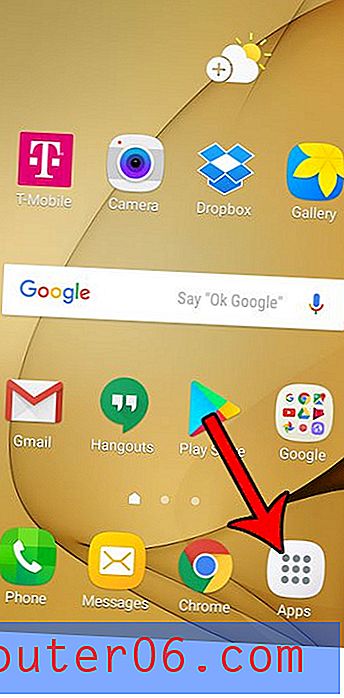
Korak 2: Dodirnite ikonu postavki .
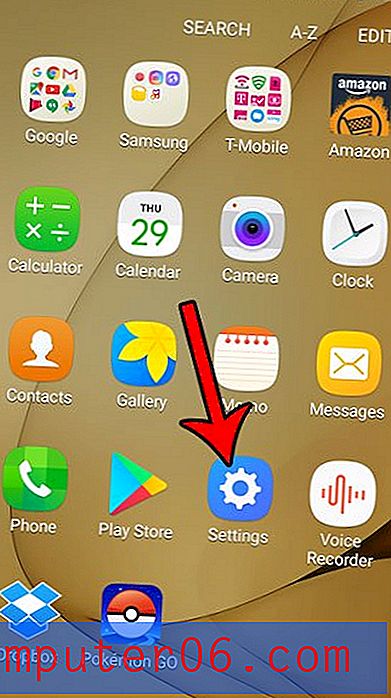
Korak 3: Pomaknite se prema dolje i odaberite Aplikacije .
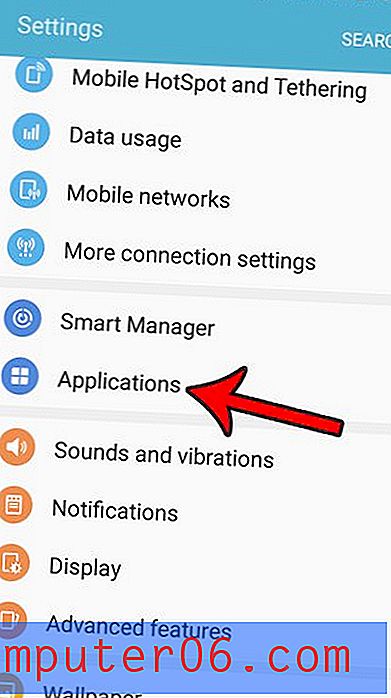
Korak 4: Odaberite opciju zadanih aplikacija .
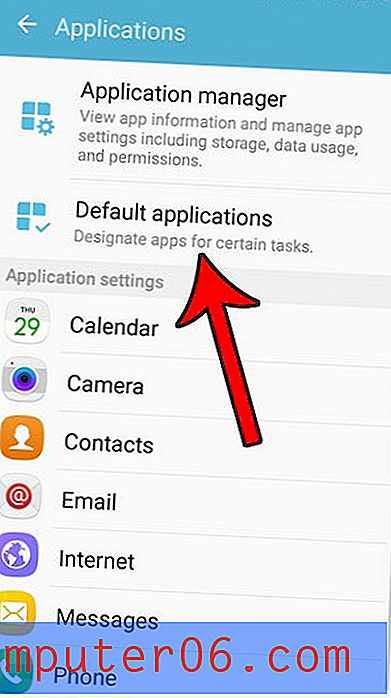
5. korak: dodirnite opciju aplikacije Browser .
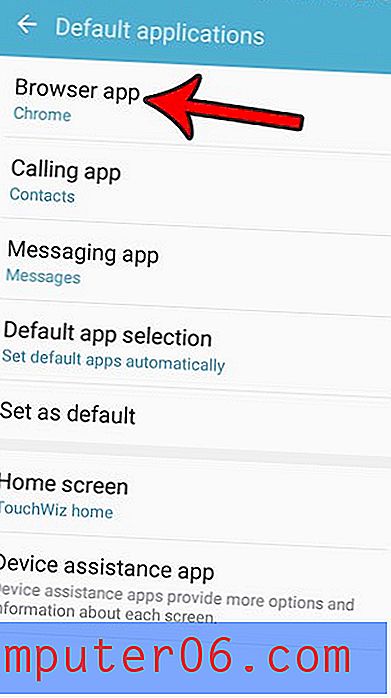
Korak 6: Dodirnite gumb s desne strane preglednika koji želite postaviti kao zadani preglednik za svoj Android telefon.
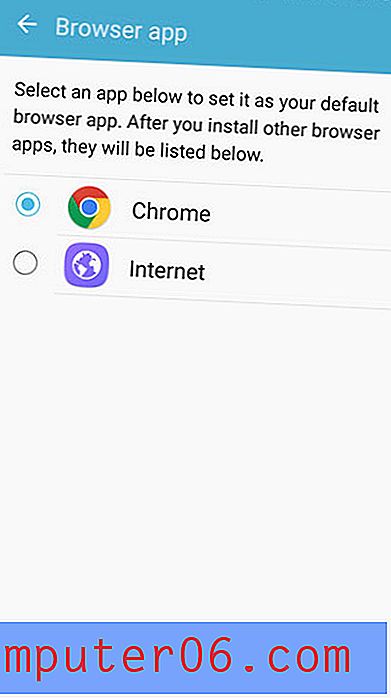
Sada će svaka radnja koju izvodite koja otvori web stranicu u pregledniku koristiti preglednik koji ste upravo odabrali.
Jeste li znali da vaš Samsung Galaxy On5 ima svjetiljku? Saznajte kako ga pronaći bez potrebe za preuzimanjem ili plaćanjem bilo koje aplikacije treće strane za svjetiljku.



